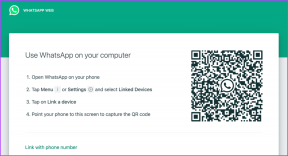Topp 10 måter å fikse Instagram-historier som ikke laster - TechCult
Miscellanea / / April 06, 2023
Instagram er en populær applikasjon for sosiale medier med millioner av aktive brukere. Appen er enkel å bruke og har et veldig lett å følge grensesnittet. Noen ganger kan du imidlertid støte på forskjellige problemer mens du prøver å bruke appen på Android-telefonen din. En slik vanlig feil er at Instagram-historier ikke laster feil. Denne feilen oppstår av ulike årsaker, for eksempel en dårlig nettverkstilkobling eller korrupte hurtigbufferdata. I denne veiledningen vil vi diskutere årsaker og metoder for å fikse Instagram-arkivhistorier som ikke laster problemer. Derfor, hvis du ikke kan se historier på Instagram, eller hvis Instagram-historier ikke vises på feed, fortsett å lese denne veiledningen for å fikse disse problemene.
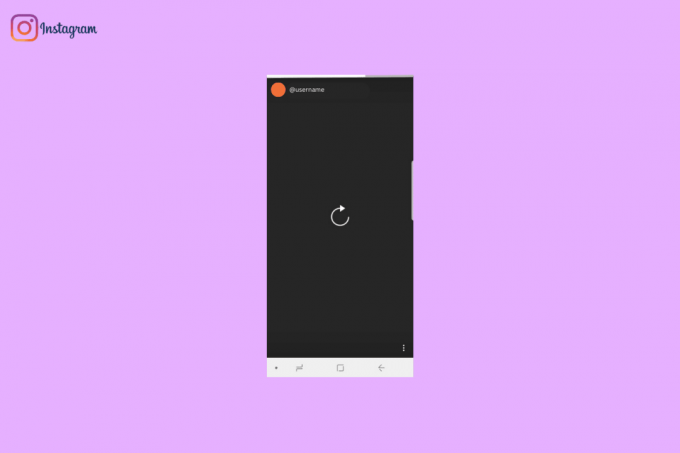
Innholdsfortegnelse
- Hvordan fikse Instagram-historier som ikke laster inn
- Metode 1: Feilsøk nettverksproblemer
- Metode 2: Start Instagram på nytt
- Metode 3: Start enheten på nytt
- Metode 4: Logg på Instagram på nytt
- Metode 5: Overvåk Instagram Server Oppetid
- Metode 6: Tving stopp Instagram
- Metode 7: Oppdater Instagram-appen
- Metode 8: Tøm Instagram-bufferen
- Metode 9: Installer Instagram-appen på nytt
- Metode 10: Kontakt Instagram-støtte
Hvordan fikse Instagram-historier som ikke laster inn
Det kan være ulike årsaker til Instagram historier fungerer ikke. Noen av de mulige årsakene til dette problemet er nevnt her.
- Dårlig internett er en av de vanlige årsakene til dette problemet.
- Feil lasting av Instagram kan også forårsake dette problemet.
- Feil lasting av mobilenhet eller telefonfeil kan også forårsake dette problemet.
- Feil pålogging og kontofeil kan også forårsake dette problemet.
- Server- og feilproblemer med Instagram er også viktige årsaker til dette problemet.
- De feil arbeid av Instagram-applikasjonen er også ansvarlig for dette problemet.
- An utdatert Instagram applikasjonen kan også forårsake dette problemet.
- Korrupt Instagram cachedata er også ansvarlig for dette problemet.
- Feil installasjon av Instagram-applikasjonen er også knyttet til feilen.
- Ulike underliggende problemer med Instagram-appen kan være ansvarlig for denne feilen.
I den følgende guiden vil vi diskutere ulike metoder for å fikse Instagram-høydepunkter som ikke laster problemer.
Merk: Siden smarttelefoner ikke har samme innstillingsalternativ og de varierer fra produsent til produsent, sørg derfor for de riktige innstillingene før du endrer noen. Følgende metoder er fra Moto G60 smarttelefon.
Metode 1: Feilsøk nettverksproblemer
Den vanligste årsaken til at Instagram-historiefeil oppstår på Android-smarttelefoner er en dårlig internettforbindelse. Siden appen krever en stabil internettforbindelse for å spille historier, er det viktig å ha en jevn tilkobling hele veien. I de følgende metodene har vi listet opp mulige Internett-feilsøkingsmetoder som du kan bruke for å fikse Instagram-arkivhistorier som ikke laster feil.
Trinn I: Koble til Wi-Fi-ruteren på nytt
En av de første tingene du bør vurdere for å fikse Instagram-historier som ikke vises ved feedproblem, er å sjekke Wi-Fi-ruteren for å fikse Instagram-historier som ikke fungerer. Ofte kan Wi-Fi-problemer oppstå på grunn av strømproblemer eller når ruteren ikke er riktig konfigurert.
1. trykk På-knapp på din WiFi-ruter.

2. Trekk ut støpselet strømledningen fra hovedbryteren.
3. Vent et par minutter og plugg inn ledningen igjen.
4. Strøm på ruteren og koble til enheten på nytt.
Trinn II: Utfør Internett-hastighetstest og andre Internett-problemer
Det kan være forskjellige andre internettproblemer som kan forårsake feil med Instagram. Hvis du sliter med å få en stabil internettforbindelse, og ikke vet hvordan du løser disse problemene, kan du sjekke ut Slik øker du Internett-hastigheten på din Android-telefon veiledning for å fikse de forskjellige internettforbindelsesproblemene.

Metode 2: Start Instagram på nytt
Hvis internett er bra og Instagram-høydepunkter ikke laster, er problemet forårsaket av Instagram-applikasjonen bare, da bør du først prøve å starte Instagram-applikasjonen på nytt for å fikse Instagram-historier som ikke lastes utgave. Ofte kan problemet være forårsaket av feil lasting av applikasjonen eller feil med applikasjonen. Hvis omstart av applikasjonen ikke fikser Instagram-historier som ikke vises ved feedproblem, kan du prøve neste metode.
Les også:Hvordan fikse Instagram-historievisninger som ikke vises
Metode 3: Start enheten på nytt
En effektiv metode for å fikse Instagram-historier som ikke fungerer, er å starte enheten på nytt. Hvis telefonen din opplever feil eller lastingsproblemer, kan du prøve å fikse dem ved å utføre en enkel omstart av enheten. Du kan sjekke ut Hvordan starte på nytt eller starte Android-telefonen din på nytt? veiledning for å følge metoder for å trygt starte eller starte enheten på nytt for å fikse Instagram-arkivhistorier som ikke laster feil. Hvis omstart av enheten ikke hjelper med problemer med å laste inn Instagram-historier, kan du prøve neste metode.

Metode 4: Logg på Instagram på nytt
Hvis de tidligere metodene ikke hjelper med at Instagram-historier ikke vises ved feedproblem, kan du prøve å logge ut og deretter logge på Instagram igjen for å fikse problemene. Du kan følge disse enkle trinnene for å logge på Instagram.
1. Åpen Instagram fra telefonmenyen.

2. Trykk på profilikon fra nederst til høyre på skjermen.

3. Finn nå tre-linjers ikon øverst til høyre på skjermen.

4. Nå, trykk på Innstillinger.

5. Finn og trykk på Logg ut.

6. Nå, trykk på Logg ut for å bekrefte handlingen.

7. Når du er logget ut, trykk på Logg Inn.
8. Skriv inn påloggingsinformasjonen din og logg inn.
Les også: Fiks Instagram Story Fungerer ikke-feil
Metode 5: Overvåk Instagram Server Oppetid
Ofte kan ulike problemer, for eksempel Instagram-høydepunkter som ikke lastes, oppstå på grunn av en feil, eller bare serverproblemer med Instagram. Når serverne går gjennom vedlikehold eller opplever feil, kan Instagram-brukere finne forskjellige problemer. Du kan sjekke serverstatus på Downdetector.com nettsted. Hvis Instagram opplever et serverbrudd, kan du ikke gjøre mye for å fikse Instagram-historier som ikke fungerer, men vent på at problemet er løst.
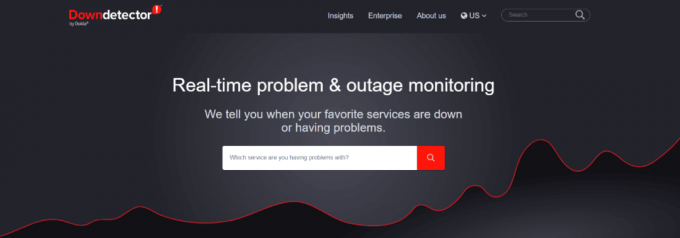
Metode 6: Tving stopp Instagram
Hvis den forrige metoden ikke hjelper, og du fortsetter å ha Instagram-historier som ikke laster feil, du kan prøve å tvinge Instagram-applikasjonen for å fikse Instagram-historier som ikke vises på feeden utgave. Du kan følge disse enkle trinnene for å tvinge Instagram på enheten din.
1. Åpen Innstillinger fra telefonmenyen.

2. Her, trykk på Apper.

3. Nå, trykk på Se alle apper.
4. Rull ned og finn Instagram appen og trykk på den.

5. Trykk på Tving avslutning.
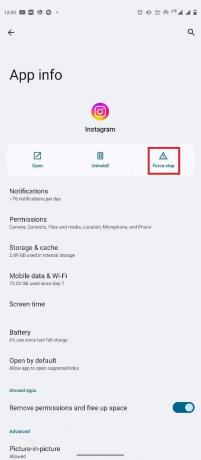
Hvis denne metoden ikke løser problemet med Instagram-arkivhistorier som ikke laster inn, prøv neste metode.
Les også: Slik ser du hvem som delte Instagram-historien din
Metode 7: Oppdater Instagram-appen
En av de vanlige årsakene til dette problemet er en utdatert versjon av Instagram. Hvis Instagram-applikasjonen er utdatert, kan det hende du ikke kan bruke alle funksjonene i applikasjonen. Du kan følge disse enkle trinnene for å oppdatere appen på Android-enheten din.
1. Åpne Google Play Butikk fra telefonmenyen.

2. I søkelinje, type Instagram.

3. Velg Instagram applikasjon fra søkeresultatene.
4. Finn og trykk på Oppdater.

Hvis denne metoden ikke hjelper med å fikse Instagram-høydepunkter som ikke laster problemer, kan du prøve neste metode.
Les også:Slik bruker du Add Yours-klistremerket på Instagram Story
Metode 8: Tøm Instagram-bufferen
Hvis det ikke hjelper å oppdatere Instagram-appen og du ikke klarer å fikse Instagram-historier som ikke fungerer, kan du prøve å tømme Instagram-bufferdata. Bufferdata er midlertidige data som er lagret på telefonen din, hvis disse dataene på en eller annen måte blir korrupte, kan du oppleve forskjellige feil med applikasjonen, for eksempel Instagram-historier som ikke vises ved feedproblem. Du kan slette cachedata for Instagram ved å bruke disse enkle trinnene.
1. Åpen Innstillinger fra telefonmenyen.

2. Her, trykk på Apper.

3. Nå, trykk på Se alle apper.
4. Rull ned og finn Instagram appen og trykk på den.

5. Her, finn og trykk på Lagring og cache.

6. Til slutt, trykk på Tøm cache.

Metode 9: Installer Instagram-appen på nytt
Hvis ingen av de tidligere metodene fungerer, kan det være lurt å installere Instagram-applikasjonen på nytt for å fikse dette problemet. Hvis du installerer programmet på nytt, fjernes appdata fra enheten din og installeres på nytt. Du kan følge disse enkle trinnene for å installere Instagram-applikasjonen på nytt.
1. Finn Instagram-appikon i telefonmenyen og trykk lenge på den.
2. Dra appikonet til Avinstaller, og slipp den.
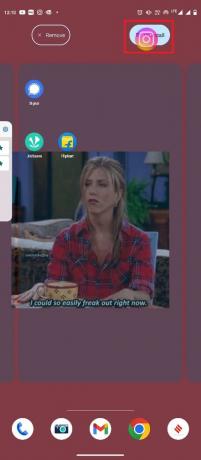
3. trykk OK for å bekrefte handlingen.
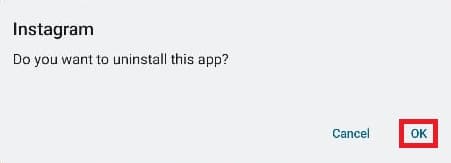
4. Åpne Google Play Butikk fra telefonmenyen.

5. I søkelinje, type Instagram.

6. Plukke ut Instagram fra søkeresultatene.
7. Finn og trykk på Installere.
Les også: Hva er de beste ideene til Instagram-bursdagshistorier?
Metode 10: Kontakt Instagram-støtte
Hvis ingen av metodene fungerte og problemet med at Instagram-historier ikke laster fortsetter, kan du prøve å kontakte Instagram-støtte. Du kan koble deg til Instagram-støtte ved hjelp av Instagram-applikasjonen. Følg disse enkle trinnene for å kontakte Instagram-støtte for å rapportere problemet ditt.
1. Åpen Instagram fra telefonmenyen.

2. Trykk på profilikon fra nederst til høyre på skjermen.

3. Finn nå tre-linjers ikon øverst til høyre på skjermen.

4. Nå, trykk på Innstillinger.

5. Her, finn og trykk på Hjelp.

6. Her, trykk på Rapporter et problem.

7. Fra de tilgjengelige alternativene, trykk på Rapporter et problem.

8. Forklar kort problemet ditt; du kan også legge ved bilder fra Galleri eller ved å ta skjermbilder, og trykk SENDE INN.
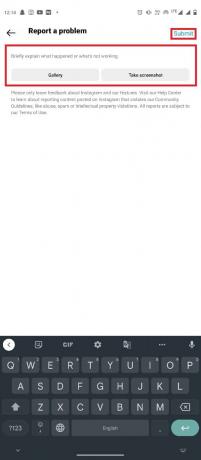
Derfor er dette løsningene for å fikse Instagram-arkivhistorier som ikke laster inn.
Les også: Slik bruker du Instagram Wayback Machine
Ofte stilte spørsmål (FAQs)
Q1. Hvorfor kan jeg ikke se Instagram-historier?
Ans. Det kan være ulike årsaker til at du ikke kan se Instagram-historier, for eksempel dårlige internettforbindelser eller app-feil.
Q2. Hvordan fikser jeg Instagram-historier som ikke laster problemer?
Ans. Du kan prøve å fikse problemer med Instagram-historier ved å fikse problemer med internettforbindelse og tvinge Instagram-applikasjonen.
Q3. Hvordan kontakter jeg Instagram-støtte?
Ans. Du kan koble til Instagram-støtte ved å navigere til innstillingene og kort forklare problemet ditt i tekstform. Du kan også legge ved skjermbilder med rapporten.
Q4. Hvor lenge kan jeg se en Instagram-historie?
Ans. Du kan se en Instagram-historie i 24 timer fra opplastingen. Etter 24 timer fjernes historier av seg selv. Du kan la disse historiene lagres i arkivet.
Q5. Kan jeg kontakte Instagram-støtte fra Instagram-appen?
Ans. Ja, du kan kontakte Instagram-støtte fra Instagram-appen. Du kan navigere til hjelpealternativene i innstillingene for å rapportere et problem med applikasjonen.
Anbefalt:
- Hva er fordelene og ulempene med Android TV?
- Slik sletter du Snapchat-data
- Slik endrer du e-post på Instagram
- Kan du lage en oppsummering for Instagram-hjul og TikTok?
Vi håper denne veiledningen var nyttig for deg og at du klarte å fikse Instagram-historier lastes ikke inn utgave. Fortell oss hvilken metode som var mest nyttig for deg. Hvis du har noen forslag eller spørsmål til oss, vennligst gi oss beskjed i kommentarfeltet.